「Kindle 」とはAmazonの電子書籍サービス。
コミックや小説、雑誌、ノンフィクションなど、ラインナップも充実しています。
Kindleは紙の本とは違い、本棚などの場所を取らないだけではなく価格も安いメリットがあります。
さらにプライム会員ならPrime Readingで無料本数百冊が読み放題!
Kindle Unlimitedに別途加入すると、電子書籍が読み放題になります。
本が好きな人にとってはとても便利なサービスですが「なかなか読む時間がない」という方も多いのではないでしょうか?
私もその1人でした。
しかし、あることに気がついてから読書量が増えたんです。
それはKindleの読み上げ機能。
耳から読む方法なんです。
移動中や就寝前に読み上げ機能を使っています。
今回の記事ではKindleをFireタブレットを使って耳から読む方法の記事です。
本を聴く方法にはAudibleがあるんじゃない?
「本を聴く」サービス、Amazonのオーディオブックサービス「Audible」
これを使えば簡単なのでは?
と思う方も多いでしょう。
無料体験期間もありますが、月額1,500円の料金が発生します。
以前は聴き放題でしたが、2020年4月現在は単品購入はできません。
会員になるとコインが貰え、好きな本を一冊買える仕組みで単品購入となります。
Audibleは声優が朗読しているのですごく聴きやすい。
しかし、プライム会員とは別に月額1,500円。
毎月1コイン貰えて実質無料で本を買えますが、プライム料金とは別に発生するんです。
たくさん本を読む人にはとても便利なサービスですがちょっと考えてしまいます。
本を聴く方法のもうひとつが「FireタブレットでKindle本を聴く」なのです。
FireタブレットでKindle読み上げ機能を使う方法
なぜ専用のKindle端末ではなくFireタブレットなのか、それはとてもリーズナブルだからなんです。
Kindle専用端末は一番安くても8,980円
それに対してFireタブレットは「Fire7」が5,980円。
Kindle専用端末とは違い、Fireタブレットはプライムビデオ、Amazonミュージック、Kindle、ゲーム、ウェブブラウジングもできます。
Kindle専用端末よりFireタブレットをおすすめします。
さて、FIREタブレットでの「Kindle読み上げ機能」設定方法です。
簡単なので是非やってみてください。
日本語音声をダウンロード
1・ホーム画面
2・設定
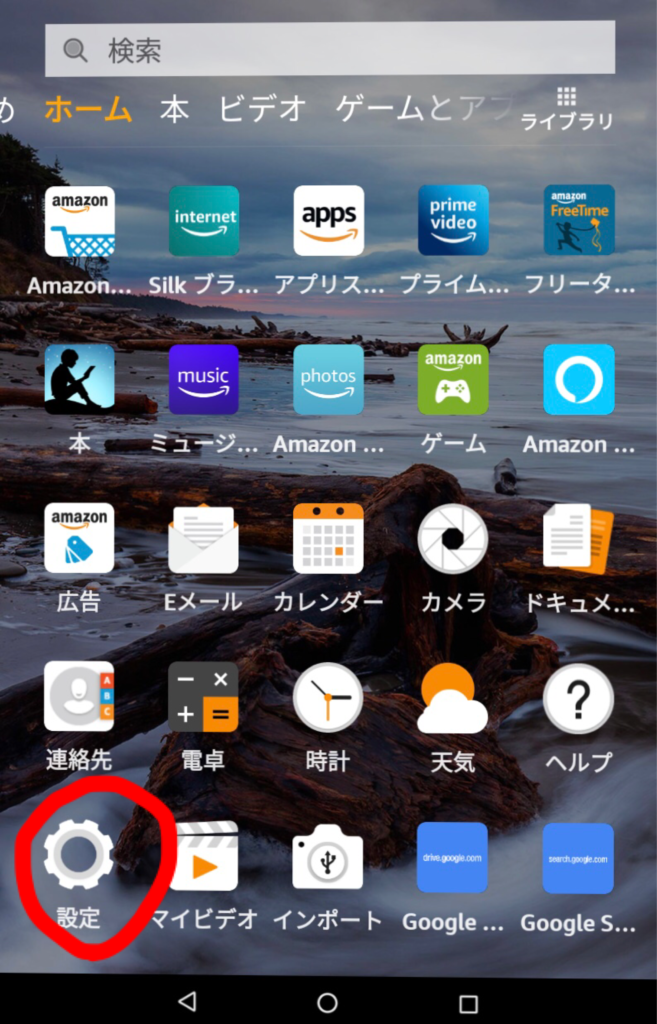
3・端末オプション
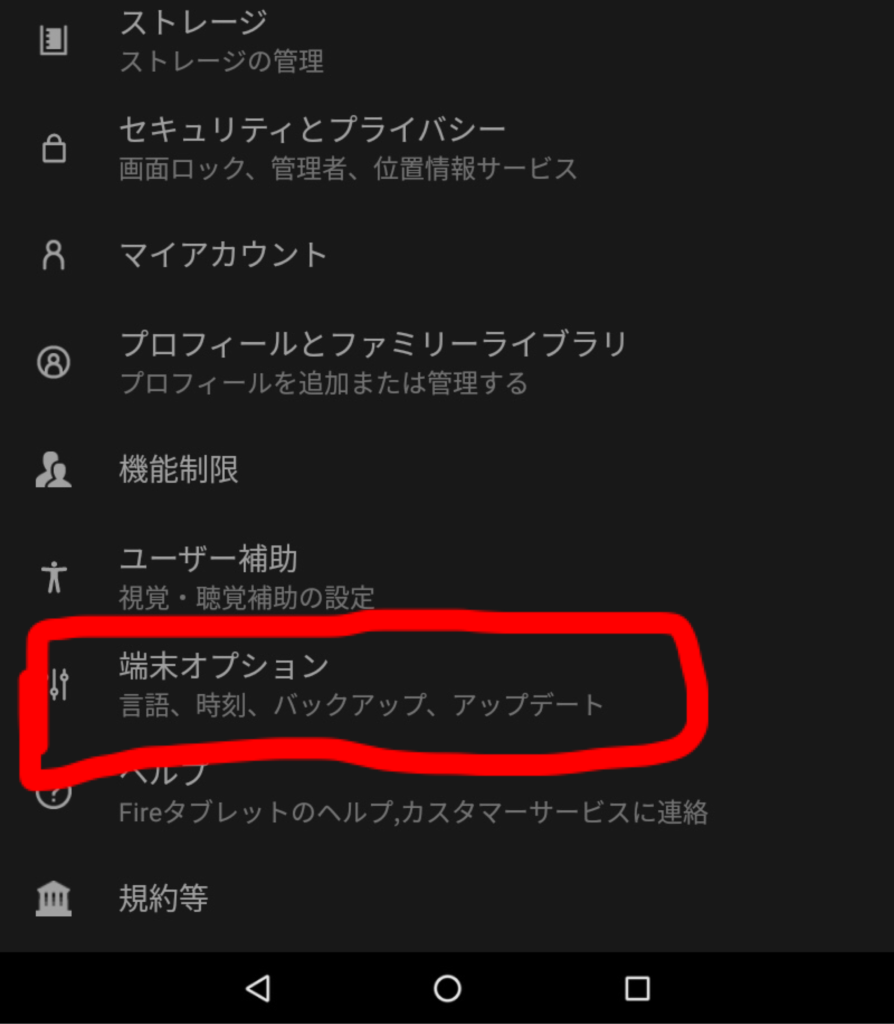
4・言語と入力
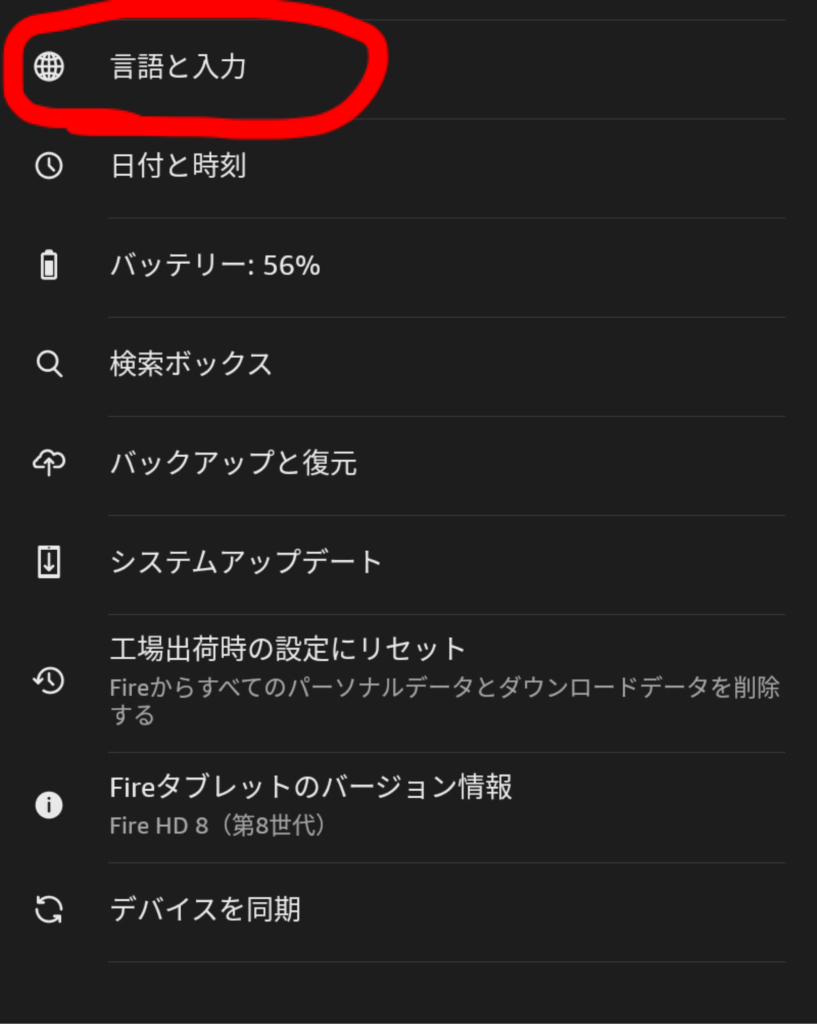
5・読み上げ機能
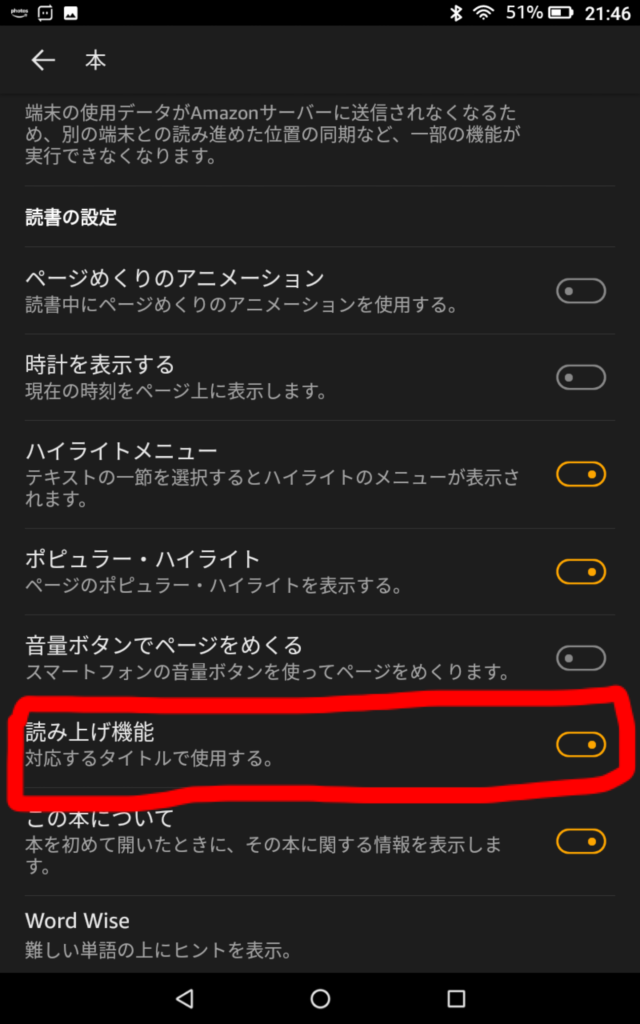
6・追加音声をダウンロード
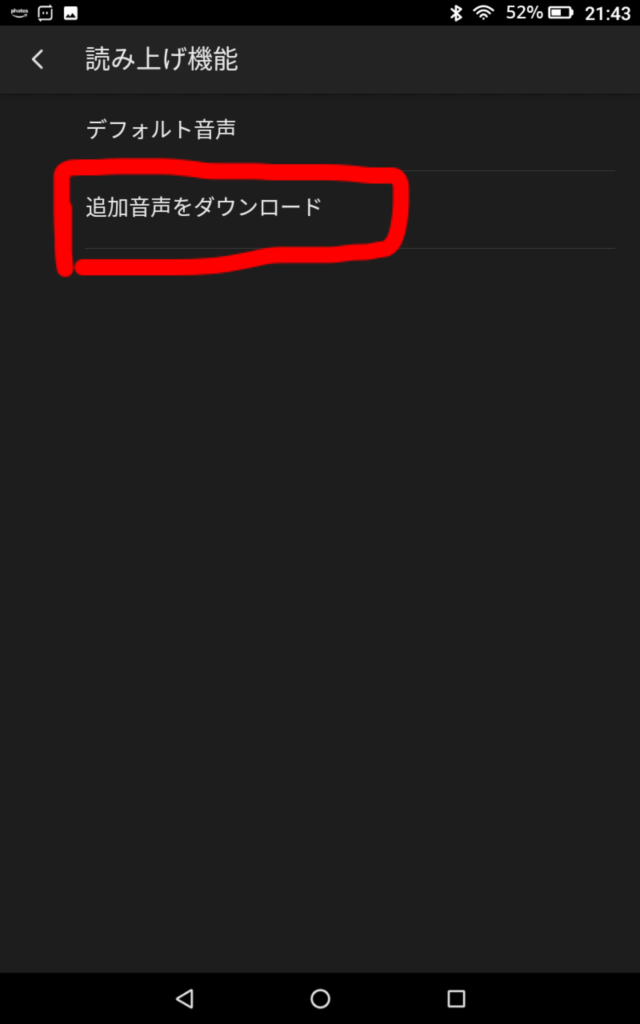
7・日本語を選択
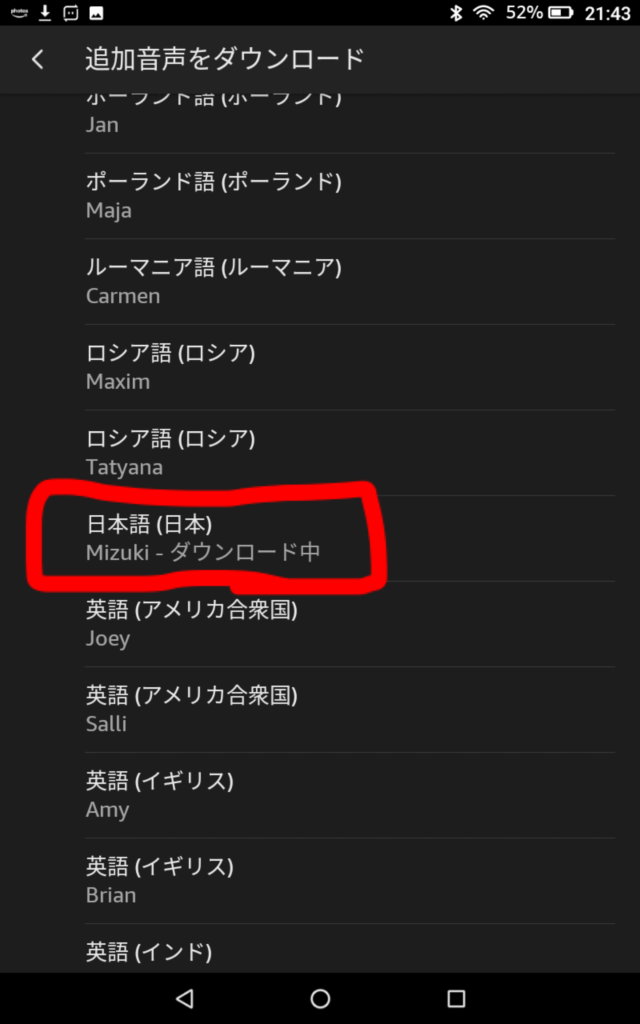
Kindleアプリから読み上げ機能を設定
1・一度ホーム画面に戻ります。
2・Kindleアプリを立ち上げます。
3・Kindle(本)の三マークをタップ
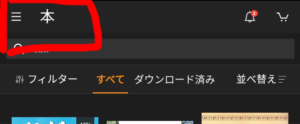
4・設定をタップ
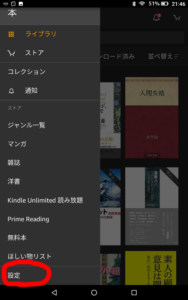
5・読み上げ機能をオン
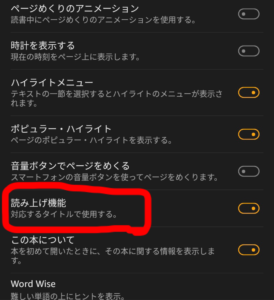
以上で設定完了です。
読み上げ機能をオンにすると、ページの下部に再生ボタンが出現。
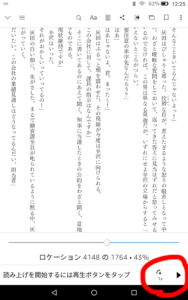
タップするとFireタブレットが本を読み上げてくれます。
読み上げ速度は7倍速まで。
FireタブレットのKindle読み上げ機能は聴きやすい?
Kindleの読み上げ機能は、Audibleと比べると機械が読んでいるのでアクセントやぎこちなさを感じます。
しかし本の内容はしっかり確認できますし、慣れてくると意外と大丈夫です。
Amazon Echo(アレクサ)にKindle本を読んでもらう。
同じアマゾンアカウントに紐付いているなら、Amazon EchoでもKindle本を読んでくれます。
実はAmazon Echoの方が聴きやすくてオススメです!
「アレクサ、Kindleの◯◯を読んで」と話しかけると、ページの途中からでも、最初からでも読んでくれます。
Amazon Echo、アレクサの声のほうが人に近く、柔らかく聴きやすいのが理由です。
もしAmazon Echoがあれば是非やってみてください。
BGM感覚で聞くことができますよ。
お求めやすく、使いやすいEcho Dotがオススメです。
Kindleを聴くことで読書が楽しくなる
紙の本と同様に、Kindle本も買いっぱなしになっていませんか?
Fireタブレットで本を聴くことで「積ん読」も解消されるかもしれません。
私には合っている読書方法です。
Kindleを利用することで紙とお金も節約できます。
お得なFireタブレット、セール時には更にお買い得になるので要チェックですよ。


